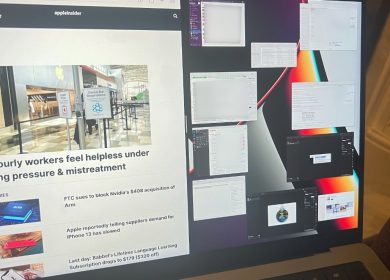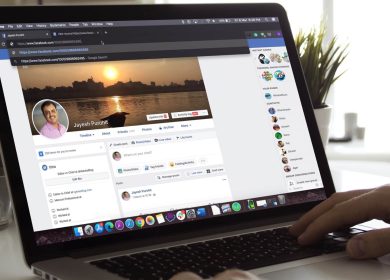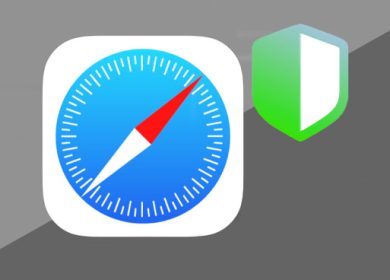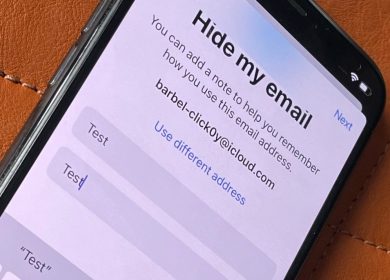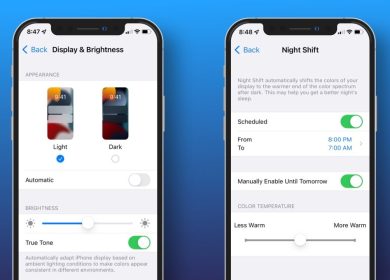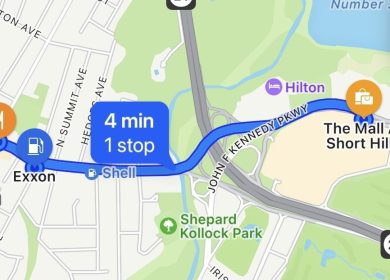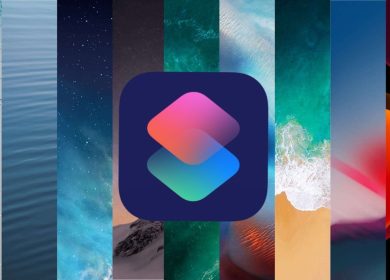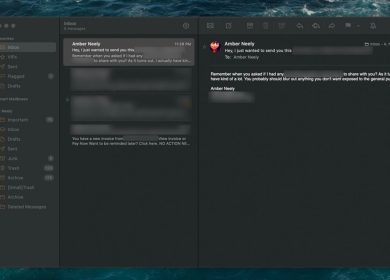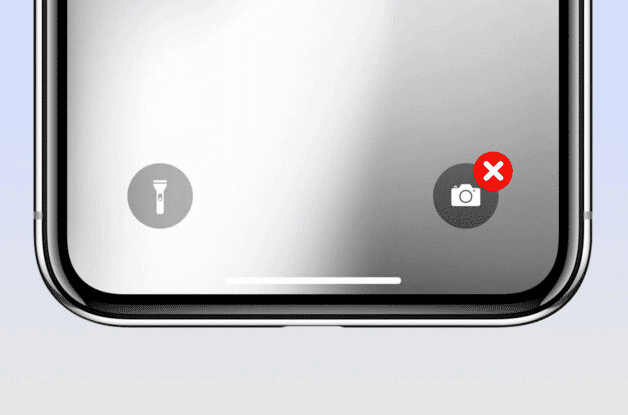
Glisser vers la gauche sur l’écran de verrouillage de votre iPhone ouvre l’appareil photo. Cette fonctionnalité d’accès rapide est généralement pratique, mais elle peut aussi être ennuyeuse ou indésirable.
Par exemple, puisque l’application appareil photo s’ouvre sans avoir à déverrouiller votre téléphone, n’importe qui peut y accéder et prendre des photos non autorisées. Donc, vous voudrez peut-être désactiver l’appareil photo de l’écran de verrouillage de votre iPhone, suivez ces étapes pratiques.
Comment supprimer l’accès à la caméra de l’écran de verrouillage de l’iPhone dans iOS 15/14
- Aller à Réglages → Temps d’écran.
- Si c’est la première fois que vous utilisez Screen Time, vous verrez un résumé de la fonctionnalité. Maintenant, appuyez sur Continuer. Il vous sera demandé si l’iPhone vous appartient ou appartient à vos enfants. Sélectionnez l’option appropriée.
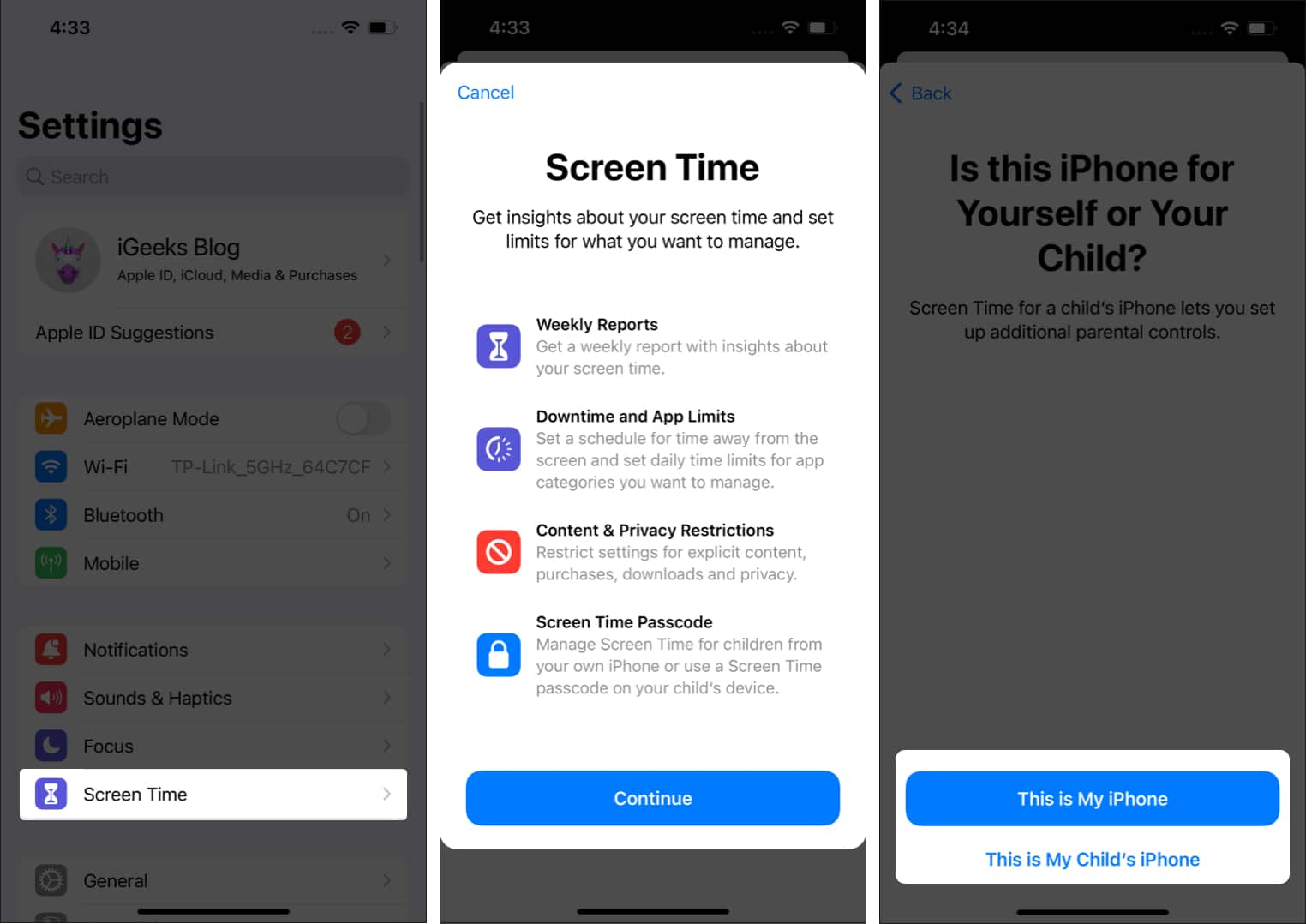
- Faites défiler vers le bas, sélectionnez Contenu et restrictions de confidentialitéet basculez-le SUR.
- Maintenant, sur le même écran, appuyez sur Applications autorisées.
- Désactiver Caméra.
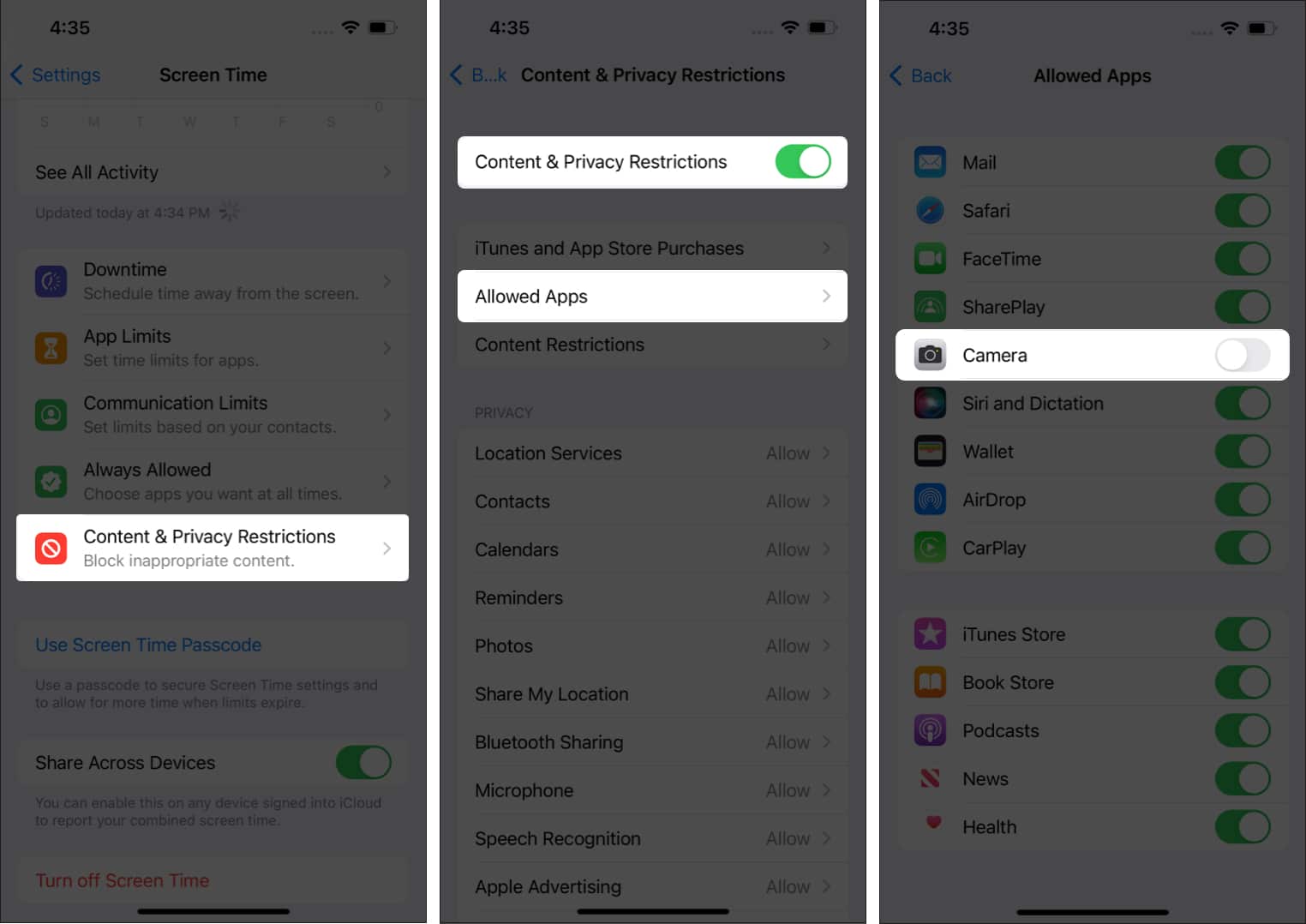
C’est ça. Désormais, lorsque vous verrouillez votre écran et balayez vers la gauche, l’application appareil photo ne s’ouvrira plus.
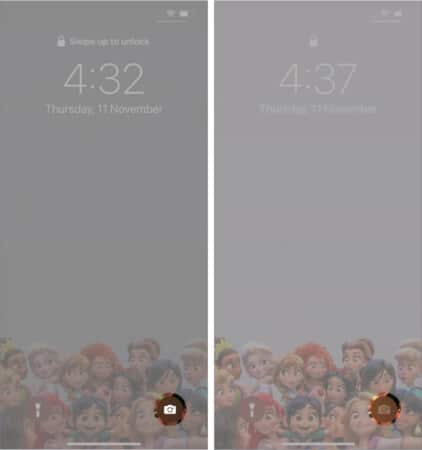
Cependant, lorsque vous utilisez Screen Time pour désactiver l’accès à l’appareil photo depuis l’écran de verrouillage de votre iPhone, l’application Appareil photo est également supprimée de l’écran d’accueil. Vous ne pourrez donc plus du tout utiliser l’application. Mais ne vous inquiétez pas, il existe de nombreuses autres excellentes applications pour appareils photo que vous pouvez essayer.
Bien sûr, si vous souhaitez restaurer l’accès à la caméra par défaut, suivez simplement les étapes ci-dessus et activer l’application sous Applications autorisées.
Si votre iPhone exécute iOS 11 ou une version antérieure, vous pouvez empêcher l’accès à la caméra depuis l’écran de verrouillage de votre iPhone en activant les restrictions.
Une fois que vous avez configuré les restrictions, suivez les étapes ci-dessous :
- Ouvrez le Réglages sur votre iPhone
- Appuyez sur Général → Restrictions.
- Entrez votre Code d’accès aux restrictions que vous avez configuré lors de l’activation des restrictions.
- Désactiver la Caméra option.
Conclusion À partir de maintenant, l’appareil photo ne sera plus accessible depuis l’écran de verrouillage et sera également absent de votre iPhone. Vous pouvez le récupérer à tout moment en répétant les étapes ci-dessus et en activant l’option Caméra.
Désactiver le centre de contrôle, Siri, le centre de notification depuis l’écran de verrouillage de l’iPhone
iOS vous permet de désactiver d’autres options d’écran de verrouillage telles que Control Center, Today View, Siri, Notification Center, etc.
- Ouvrez le Réglages app et appuyez sur Identification faciale et mot de passe (ou ID tactile et code d’accès sur les anciens appareils).
- Entrez votre mot de passe.
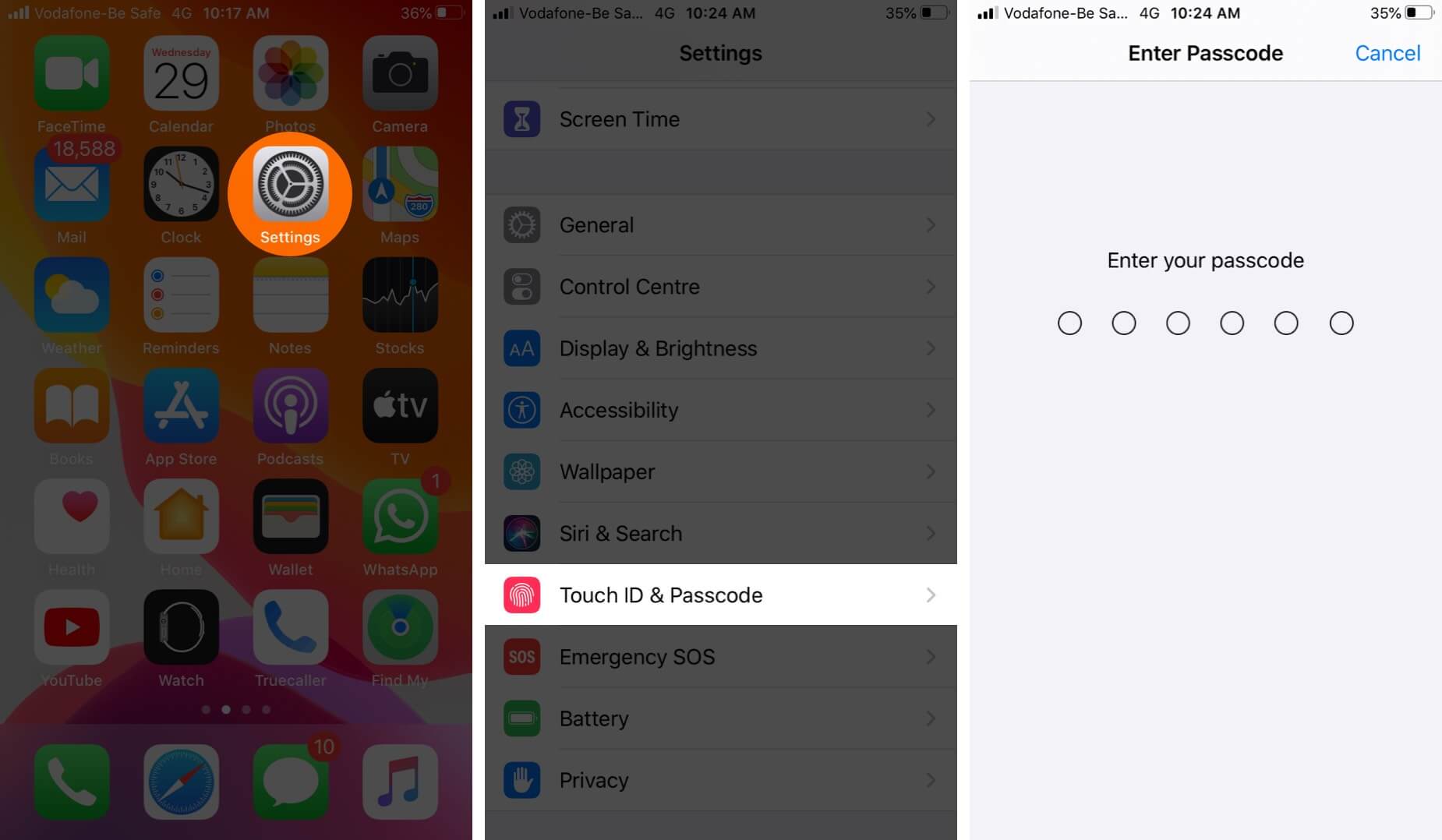
- Faites défiler vers le bas et sélectionnez Autoriser l’accès lorsque verrouillé.
- Ici tu peux basculer à l’arrêt selon les fonctionnalités que vous souhaitez supprimer de l’écran de verrouillage de votre iPhone.
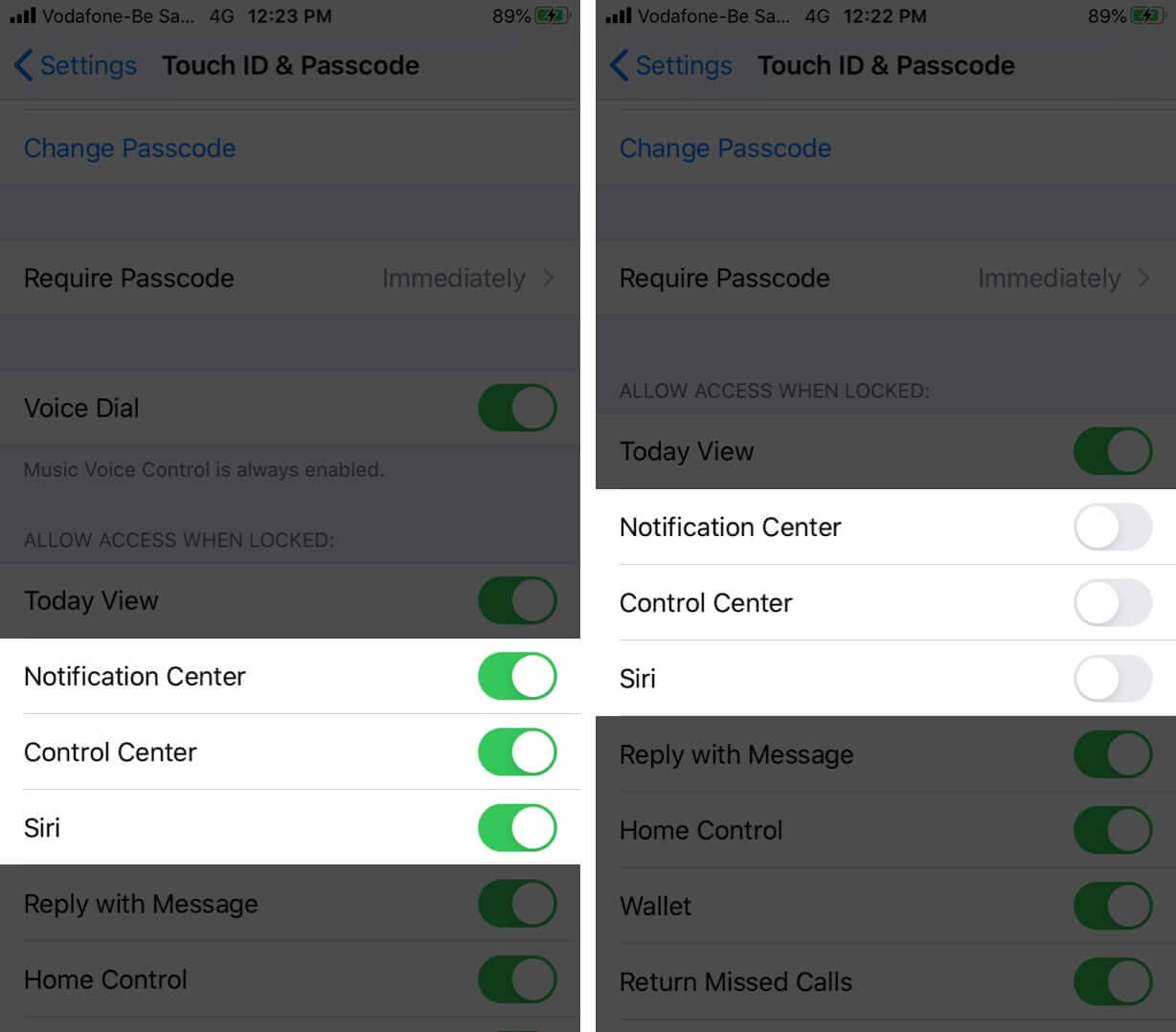
Il est facile d’activer les fonctionnalités ultérieurement si vous souhaitez les récupérer. En outre, la suppression de ces options de l’écran de verrouillage entraînera ne pas désactivez-les sur votre écran d’accueil. Ils restent donc accessibles comme d’habitude lorsque vous déverrouillez votre téléphone.
Conclusion
Préférez-vous accéder à l’appareil photo depuis votre écran de verrouillage pour capturer des photos en un clin d’œil ? Ou allez-vous le supprimer pour empêcher toute utilisation non autorisée ou accidentelle ? Partagez votre opinion dans les commentaires ci-dessous.